2024/08/06
Macユーザー必見!故障したらどうしたらいい?修理依頼する際の注意点
故障の原因と修理依頼のポイント
近年学生からクリエイターまで幅広い層に人気の高いapple社Macですが、突然故障する事例も多々あります。急な故障で、不安のあまり電源のONOFFを繰り返したり、誤った操作を繰りすことで余計に悪化する恐れもあります。
この記事では、Macが直面する故障の原因とその解決策についてわかりやすく解説します。
その他にも故障のサインを見逃さないためのポイントや、日常的に行うべき簡単なメンテナンス方法を提供し、あなたの大切なデバイスを長持ちさせるための秘訣をお教えします。これにより、突然のトラブルに遭遇しても冷静に対処できるようになります。
1. Macの故障の一般的な原因

1.1 ハードウェアの問題
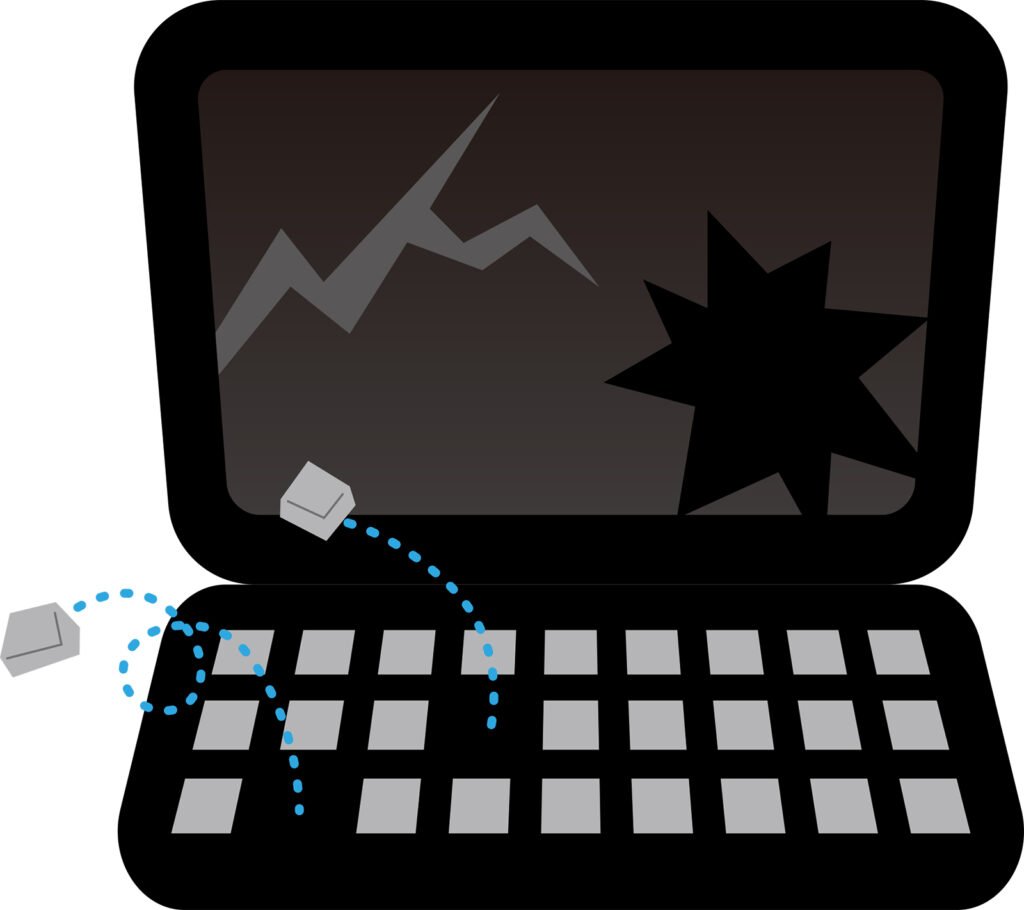
Macの故障原因としてよく挙げられるのがハードウェアの問題です。これには、ハードディスクやSSDの故障、メモリの不具合、ディスプレイのトラブル、キーボードやトラックパッドの故障などが含まれます。
ハードディスクの故障は、①異音がする②データアクセスが遅い③突然のクラッシュなどの症状を伴うことがあります。また、メモリの不具合は、アプリケーションの強制終了やシステムのフリーズなどとして現れることがあります。ディスプレイのトラブルでは、画面のちらつきや表示不良が典型的な症状です。キーボードやトラックパッドの故障は、特定のキーが反応しない、カーソルが動かないなどの問題として現れます。
これらのハードウェアの問題は、使用頻度の増加や経年劣化、物理的な衝撃によって発生することが多く、定期的な点検やクリーニング、過度の負荷を避けることで予防が可能です。
1.2 ソフトウェアの不具合

ソフトウェアの不具合もMacの故障原因として多く、オペレーティングシステムのバグやアプリケーションの競合、ウイルスやマルウェアによる影響などがこれに該当します。
具体的な症状としては、アプリケーションの強制終了、システムのフリーズ、エラーメッセージの頻発などが挙げられます。これらの問題に対処するためには、定期的なソフトウェアの更新が重要です。macOSやアプリケーションを最新のバージョンに保つことで、多くのバグやセキュリティの脆弱性が修正されます。
また、ウイルスやマルウェアの対策として、信頼性の高いウイルス対策ソフトを導入し、定期的にスキャンを行うことも重要です。システムの再インストールやリセットも有効な手段です。
1.3 外部デバイスの影響
外部デバイスの接続が原因でMacが正常に動作しないことがあります。
例えば、外付けハードディスクやUSBデバイス、プリンターなどの接続によってトラブルが発生することがあります。具体的な症状としては、デバイスが認識されない、接続時にシステムがフリーズする、データ転送が遅いなどが挙げられます。
これらの問題に対処するためには、まずデバイスの接続を確認し、デバイスドライバの更新を行います。それでも解決しない場合は、別のUSBポートやケーブルを試す、他のデバイスを使用してみるなどの対策を講じます。
1.4 バッテリー関連のトラブル

バッテリーの劣化やトラブルもMacの故障原因の一つです。バッテリーが劣化すると、充電が持たなくなったり、突然のシャットダウンが発生することがあります。また、充電ができない、バッテリーの膨張などの問題も発生することがあります。
これらの問題に対処するためには、バッテリーの寿命を延ばすための適切な充電サイクルを守ることが重要です。過度な充電や放電を避け、バッテリーの容量を定期的に確認することが推奨されます。また、長期間使用しない場合は、50%程度の充電状態で保管することが望ましいです。バッテリーの交換が必要な場合は、Apple認定の修理業者に依頼することをおすすめします。
1.5 熱暴走と冷却問題
Macが過熱すると、動作が不安定になり、故障の原因となることがあります。過熱の原因としては、埃や汚れがファンや放熱フィンに溜まること、長時間の高負荷作業、通気の悪い場所での使用などが挙げられます。
具体的な症状としては、ファンの回転音が大きくなる、システムの動作が遅くなる、突然のシャットダウンなどが発生します。
これらの問題に対処するためには、定期的なクリーニングが必要です。埃や汚れを取り除くことで、冷却効率が向上し、過熱を防ぐことができます。また、使用環境の改善も重要です。通気の良い場所で使用し、長時間の高負荷作業を避けることで、過熱を防ぐことができます。温度管理ソフトを導入することも効果的です。
2.Mac修理前に確認すべきこと
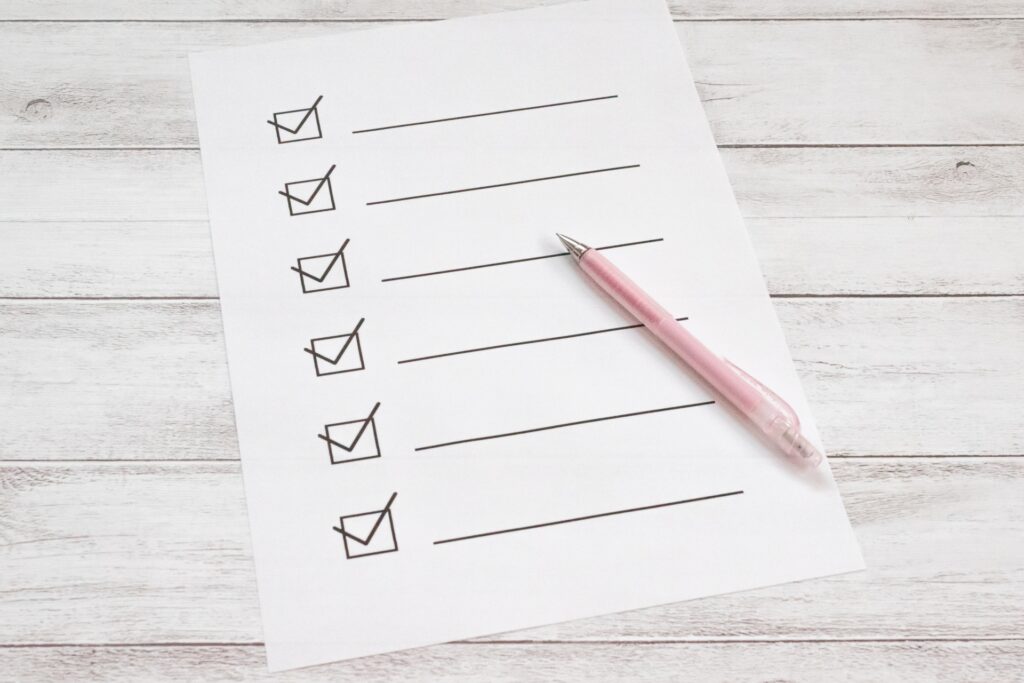
2.1 保証の確認
Macの修理を依頼する前に、まずは製品の保証状況を確認しましょう。
Appleの製品には通常1年間の限定保証が付いていますが、AppleCare+に加入している場合は、保証期間が延長され、修理や交換の費用がカバーされることがあります。保証が有効であれば、修理費用を大幅に節約できる可能性があります。Appleの公式サイトやAppleサポートアプリを使ってシリアル番号を入力し、保証の有無を確認することができます。保証が切れている場合でも、Apple正規サービスプロバイダやApple専門業者を選ぶことが重要です。
2.2 データのバックアップ

修理前には必ずデータのバックアップを行いましょう。
修理の目的はあくまで動作回復が目的なので、修理作業中にデータが失われる恐れがあります。重要なファイルや写真、ドキュメントを保護するためにはバックアップが欠かせません。MacではTime Machineを利用して外付けハードドライブにバックアップを作成するのが一般的です。さらに、iCloudや他のクラウドストレージサービスを活用することで、データの二重バックアップを行うことも推奨されます。
<データのバックアップはAideがラクラク>
Macが動作せずバックアップを取ることができない場合は、まず先にデータ復旧の依頼をおすすめします。
Aideであれば、復元ソフトなどと比べ安全にデータを取り出すことが可能です。
本来『データ復旧業者にデータ回復を依頼』→『修理業者に機械の回復を依頼する』
といった2段階のプロセスに分けられることが多いのですが、Aideの場合そのどちらも受けることが可能できます。
2.3 初期化とデータ消去
データが不要な場合は初期化とデータ消去をお勧めします。特に個人情報や機密データが含まれている場合、セキュリティの観点からデータを完全に消去することが重要です。Macの初期化手順としては、まずmacOSユーティリティからディスクユーティリティを選択し、内蔵ディスクを消去します。その後、macOSを再インストールして工場出荷時の状態に戻します。データ消去には、信頼性の高いデータ消去ソフトを使用することも推奨されます。
2.4 トラブルシューティングの実施
修理を依頼する前に、簡単なトラブルシューティングを行うことで、自力で問題を解決できる場合があります。例えば、再起動やシステムのアップデート、セーフモードでの起動、PRAMやSMCのリセットなど、基本的なトラブルシューティングを試してみてください。また、Appleの公式サポートページやコミュニティフォーラムで同様の問題が報告されていないか調べることも有効です。これにより、修理が本当に必要かどうかを確認し、出費を避けることができます。
2.5 信頼できる修理業者の選定
修理業者の選定は非常に重要です。Apple正規サービスプロバイダや認定修理業者を選ぶことで、高品質な修理サービスを受けることができます。Appleの公式ウェブサイトやサポートアプリを使って、近くの正規サービスプロバイダを検索し、評判やレビューを確認することをお勧めします。また、修理の前に見積もりを取得し、料金や修理内容について詳細に説明を受けることも重要です。信頼できる修理業者を選ぶことで、安心してMacを修理に出すことができます。
3.Mac修理後の確認事項

3.1 修理内容の確認
修理後には、まず修理内容をしっかりと確認しましょう。修理業者から提供される修理報告書を読んで、どの部分が修理されたのか、交換された部品があるかどうかを把握することが重要です。また、修理箇所が正常に機能しているかどうか、自分自身でテストを行うことも必要です。具体的には、ハードウェアの動作確認、ソフトウェアの正常起動、接続デバイスの認識などをチェックしましょう。修理報告書には、修理に使用された部品や作業内容が詳述されているため、それを元に確認作業を進めることが推奨されます。
3.2 データの復元
修理後に初期化やデータ消去が行われた場合、バックアップからデータを復元する必要があります。Time Machineを使って外付けハードドライブから復元する方法や、iCloudなどのクラウドストレージからのデータ復元方法を確認し実行してください。復元作業が完了したら、重要なファイルやアプリケーションがすべて正常に動作するかを確認しましょう。特に、業務に使用する重要なデータや設定ファイルが正確に復元されていることを確認することが重要です。
3.3 動作チェックとテスト
修理後のMacの動作確認とテストは欠かせません。システム全体の動作を確認するために、一般的な操作を行い、正常に機能しているかをチェックしましょう。具体的には、起動速度、アプリケーションの起動と動作、インターネット接続、外部デバイスの接続などを確認します。また、ベンチマークテストやハードウェア診断ツールを使用して、ハードウェアの性能や異常がないかを確認することも有効です。これにより、修理が確実に成功しMacが最適な状態で動作していることを確認できます。
3.4 保証の再確認
修理後に保証が適用されるかどうかも確認することが重要です。Appleや認定修理業者で修理を受けた場合、修理部分には通常、一定期間の保証が付与されます。修理報告書や保証書を確認し、どのような条件で保証が適用されるのかを理解しておきましょう。特に、再度同じ問題が発生した場合の対応方法や、追加料金が発生するかどうかを確認することが重要です。保証期間中に問題が再発した場合は、速やかに修理業者に連絡して対応を依頼しましょう。
3.5 定期的なメンテナンス
修理後もMacを長持ちさせるためには、定期的なメンテナンスが必要です。ホコリの除去、システムのクリーニング、ソフトウェアのアップデートなどを定期的に行うことで、故障の予防やパフォーマンスの維持が可能になります。特に、冷却ファンや通気口の清掃、バッテリーの状態管理などは重要です。また、セキュリティソフトの導入や、不要なファイルやアプリの削除も定期的に行いましょう。これにより、Macを最適な状態で使用し続けることができます。
4.Macの修理に関する注意点
4.1 修理業者の選び方
信頼できる修理業者を選ぶことは非常に重要です。Apple認定の修理サービスプロバイダを選ぶことで、正規の部品と適切な技術を使用した修理が保証されます。認定業者は、Appleの厳しい基準を満たしているため、安心してMacを任せることができます。また、修理業者の口コミや評価を確認し、過去の顧客の経験を参考にすることも重要です。修理内容や対応の質についてのフィードバックを調べることで、信頼性を見極める手助けとなります。
4.2 修理前の準備
修理前には、データのバックアップを必ず行いましょう。Time MachineやiCloudを使用して、重要なファイルや設定を保存しておくことが推奨されます。また、修理業者に渡す前に、個人情報を保護するためにデバイスを初期化するか、少なくとも重要なデータを削除することが重要です。さらに、修理が必要な部分や症状を詳細に記録し、修理業者に正確に伝えることも、効率的な修理を進めるために必要です。
4.3 修理後の動作確認
修理が完了したら、まず修理内容を確認し、修理業者からの報告書をよく読みましょう。特に、修理や交換が行われた部品についての説明を確認し、問題が解決されたかどうかを確認します。その後、実際にMacを操作して、正常に動作するかをテストします。起動速度、アプリケーションの動作、外部デバイスの接続など、日常的な使用状況で問題がないかをチェックすることが重要です。
4.4 保証とアフターサービス
修理後の保証についても確認しておきましょう。多くの修理業者は、修理部分に対して一定期間の保証を提供しています。この保証期間中に再度問題が発生した場合、無償で再修理を受けることができる場合があります。また、アフターサービスの内容も重要です。例えば、修理後のメンテナンスサービスや、追加サポートが提供されるかどうかを確認することで、長期的な安心を得ることができます。
4.5 トラブル防止のポイント
修理後もトラブルを防ぐためには、定期的なメンテナンスと注意が必要です。ソフトウェアのアップデートを定期的に行い、最新のセキュリティパッチを適用することが重要です。また、過剰な発熱を防ぐために冷却システムの清掃を行い、バッテリーの寿命を延ばすために適切な充電方法を守ることが推奨されます。さらに、未知のソフトウェアや不審なファイルをダウンロードしないことで、ウイルス感染やシステムの不具合を防ぐことができます。
5. Macの修理費用と保証に関する情報
5.1 修理費用の目安

Macの修理費用は、故障の内容や修理が必要な部品によって大きく異なります。例えば、バッテリー交換の費用は一般的に1万円から2万円程度で済みますが、ロジックボードの交換や重大なハードウェアの修理が必要な場合、5万円以上かかることもあります。AppleCare+に加入している場合は、一部の修理費用がカバーされるため、費用を大幅に抑えることができます。また、Appleの公式サイトや認定修理業者の価格リストを事前に確認することで、おおよその修理費用を把握することが可能です。
5.2 自分で修理するリスク

Macの修理を自分で行うことには多くのリスクが伴います。まず、正確な診断と適切な部品の選定が難しく、誤った修理がさらなる故障を招く可能性があります。また、自分で修理を行った場合、Appleの保証が無効になることが多いです。特に、精密なハードウェアや専門的なツールが必要な修理はプロに任せることが安全です。修理ガイドを提供するサイトもありますが、リスクを十分に理解した上で行う必要があります。
5.3 保証と修理費用のバランス
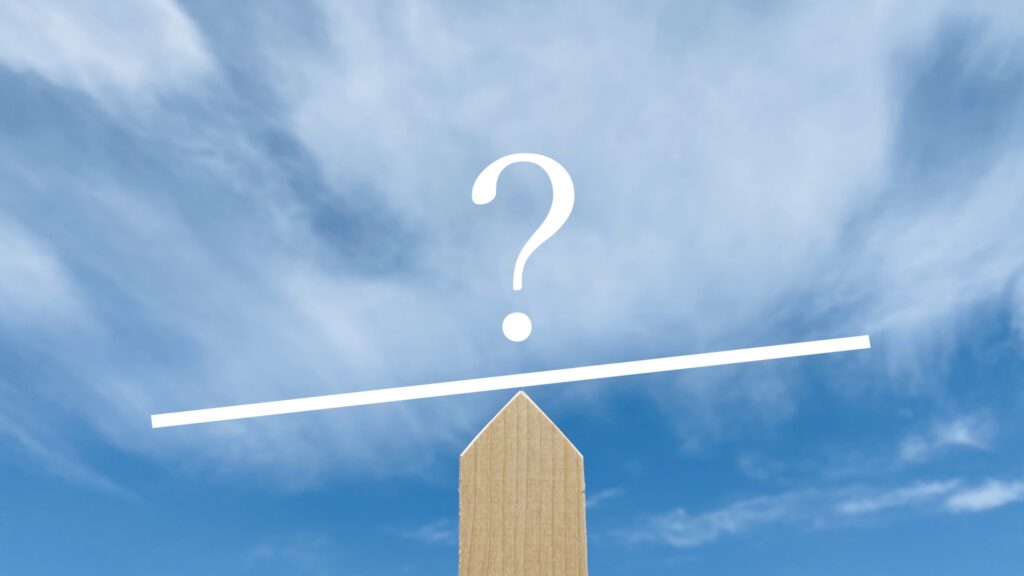
修理費用と保証のバランスを考えることは重要です。例えば、古いMacの場合、修理費用が新しいデバイスの購入費用と同程度になることがあります。このような場合、新しいMacを購入する方が長期的には経済的である可能性があります。一方、新しいモデルや高価なモデルの場合は、修理して長期間使用する方がコストパフォーマンスが高くなることもあります。
まとめ
この記事を通じて、Macの一般的な故障原因とそれを防ぐための対策を詳しくご紹介しました。
私たちが提案する定期的なメンテナンスや適切な使い方を実践することで、あなたの大切なMacはより長持ちし、その性能を最大限に引き出すことができます。
また、データのバックアップを常に最新の状態に保つことで、予期せぬトラブルが発生してもすぐに対応できるようになります。これらの習慣が、長期にわたり安全で快適なMacライフを送るための鍵となります。

